Google eier YouTube som betyr at YouTube harbeste Chromecast-støtte du kan forestille deg. Ingen andre videostreamingstjenester, eller appen hennes, kommer i nærheten. Når det er sagt, har Google rare begrensninger for å kaste YouTube-videoer til Chromecast. Du kan caste en enkelt video eller en hel spilleliste. Du kan til og med opprette en kø med videoer som skal sendes til Chromecast. Det du ikke kan gjøre er å sløyfe Youtube-videoer og spillelister på Chromecast. Når en video slutter, eller en spilleliste slutter, vil ikke Chromecast spille den av igjen fra starten. Det er ingen innstillinger på YouTube som du kan knytte til for å sløyfe YouTube-videoer og spillelister på Chromecast. Den gode nyheten er at det er et arbeid rundt. Det har en begrensning; det fungerer bare fra skrivebordet ditt. Dette er hva du trenger å gjøre.
Forbered video- og spillelisten
Den eneste måten å sløyfe en video på er å legge den til i en spilleliste. Dette arbeidet rundt viser deg i utgangspunktet hvordan du sløyfer en spilleliste. Hvis du vil bruke den på en enkelt video, trenger du et annet arbeid.
Besøk videoen du vil kaste på loop, og legg den til i en spilleliste. En spilleliste kan bare ha en video slik at du ikke trenger å bekymre deg for å legge til mer.
Få spilleliste-ID
Hver YouTube-video har en unik ID. Tilsvarende har hver YouTube-spilleliste en unik ID. Hvis du vil sløyfe YouTube-videoer og spillelister på Chromecast, må du få denne IDen. Det står i nettadressen til hvilken som helst spilleliste du besøker. Du må bare kopiere det. Det er alt etter “listen =” -biten i URL-en.

Hvis du spiller en spilleliste og ikke på siden,du kan fremdeles få ID fra nettadressen. Igjen, det er litt etter ‘list =’. ID-en er alle tall og bokstaver, så hvis du ser et forstørrelses- (&) -symbol i nettadressen, har du gått for langt. Det er ikke en del av ID-en.
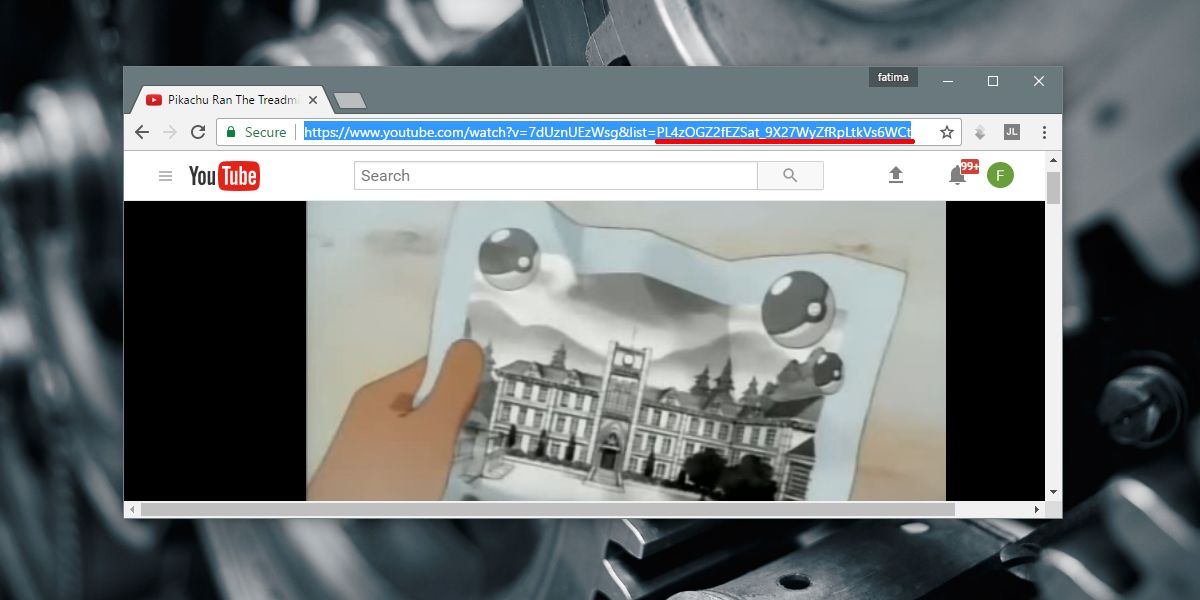
Bruk spilleliste-IDen
Kopier spilleliste-IDen til nettadressen nedenfor. Fjern sitotmerket.
https://www.youtube.com/embed?list="playlist ID"&autoplay=1&controls=0&loop=1
Dashcast
Dashcast er en webapp. Det er her du vil lime inn nettadressen du nettopp har endret. Du vil sende til Chromecast via denne appen. Besøk Dashcast og lim inn nettadressen. Slå på Force Display-alternativet og klikk på Go.
Chrome ber deg velge Chromecast. Velg enheten din, så begynner den å støpe. Når videoen / spillelisten slutter, vil den spilles fra starten av.
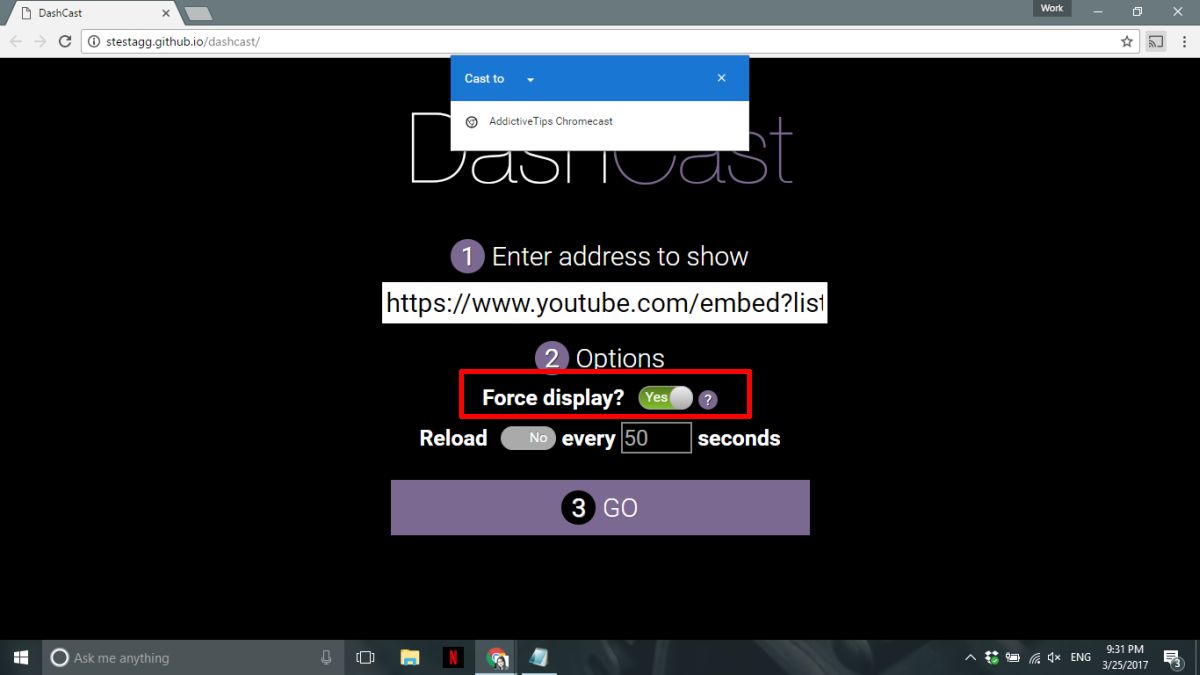
Det er alt du trenger. Denne prosessen er litt lang hvis du bare ønsker å sløyfe en enkelt video. Du kan til og med si at det er kjedelig og det kan være enklere å avstille / spille av videoen manuelt. Hvis du har noen sekunder til overs, fungerer det feilfritt.
Besøk Dashcast













kommentarer